window10怎么查看对方共享的文件 win10别人共享的文件夹如何查看
更新时间:2023-03-01 17:30:45作者:yang
在win10系统里,我们在传输文件会使用局域网来共享,这是比较简单又方便的方法,可以看到双方共享的文件,但是也有用户不会查看对方共享的文件,那么window10怎么查看对方共享的文件呢,下面小编给大家分享win10查看对方共享的文件方法。
解决方法:
方法一:
1、打开【这台电脑】。可以在【网络】下边看到开启了共享功能的局域网计算机。
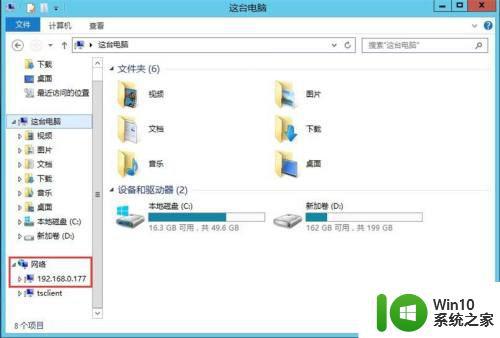
2、点击对方的ip地址或是计算机名即可查看这台远程机器共享的文件目录。
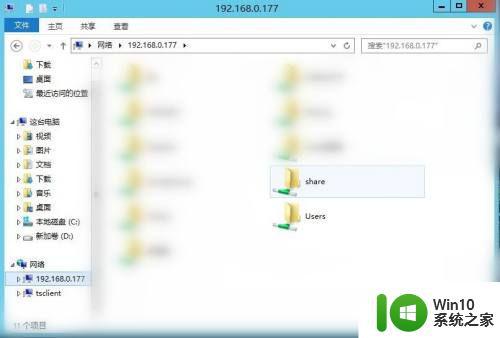
方法二:
1、使用快捷键 win + R快速调出运运命令框。

2、输入: \\ip地址,并按【确定】按钮即可查看共享文件目录。
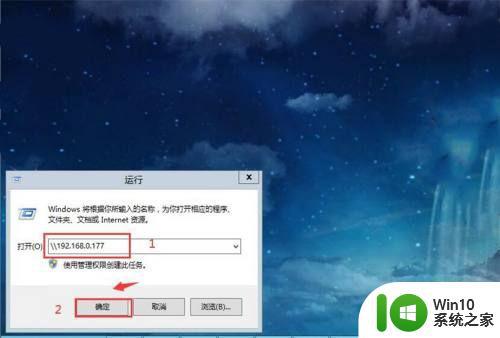
以上就是win10查看对方共享的文件方法,有不会查看别人共享的文件,可以按上面的方法来进行查看。
window10怎么查看对方共享的文件 win10别人共享的文件夹如何查看相关教程
- win10怎样查看共享文件夹 win10如何查看共享文件夹
- win10查看另一台电脑共享文件 Win10如何查看局域网内共享文件
- win10怎么查看共享文件 Win10如何设置共享文件夹
- win10系统如何查看共享文件 win10如何访问共享文件夹
- win10共享文件夹怎么在另一个电脑查看 win10共享文件夹如何设置
- 教你查看win10文件夹共享权限组或用户名 win10文件夹共享权限组查询方法
- win10如何共享文件夹给其他人 win10文件夹怎么共享
- 教你查看其他电脑共享文件夹的方法 win10电脑文件共享在哪里找
- win10文件夹已共享但其他电脑无法查看 win10已共享但别电脑无权限解决方法
- win10系统共享文件夹怎么设置?win10文件夹共享方法 win10系统如何设置文件夹共享权限
- win10连接共享文件夹的方法 win10怎么连接共享文件夹
- Win10设置共享文件夹的方法 win10共享文件夹怎么设置
- 蜘蛛侠:暗影之网win10无法运行解决方法 蜘蛛侠暗影之网win10闪退解决方法
- win10玩只狼:影逝二度游戏卡顿什么原因 win10玩只狼:影逝二度游戏卡顿的处理方法 win10只狼影逝二度游戏卡顿解决方法
- 《极品飞车13:变速》win10无法启动解决方法 极品飞车13变速win10闪退解决方法
- win10桌面图标设置没有权限访问如何处理 Win10桌面图标权限访问被拒绝怎么办
win10系统教程推荐
- 1 蜘蛛侠:暗影之网win10无法运行解决方法 蜘蛛侠暗影之网win10闪退解决方法
- 2 win10桌面图标设置没有权限访问如何处理 Win10桌面图标权限访问被拒绝怎么办
- 3 win10关闭个人信息收集的最佳方法 如何在win10中关闭个人信息收集
- 4 英雄联盟win10无法初始化图像设备怎么办 英雄联盟win10启动黑屏怎么解决
- 5 win10需要来自system权限才能删除解决方法 Win10删除文件需要管理员权限解决方法
- 6 win10电脑查看激活密码的快捷方法 win10电脑激活密码查看方法
- 7 win10平板模式怎么切换电脑模式快捷键 win10平板模式如何切换至电脑模式
- 8 win10 usb无法识别鼠标无法操作如何修复 Win10 USB接口无法识别鼠标怎么办
- 9 笔记本电脑win10更新后开机黑屏很久才有画面如何修复 win10更新后笔记本电脑开机黑屏怎么办
- 10 电脑w10设备管理器里没有蓝牙怎么办 电脑w10蓝牙设备管理器找不到
win10系统推荐
- 1 番茄家园ghost win10 32位旗舰破解版v2023.12
- 2 索尼笔记本ghost win10 64位原版正式版v2023.12
- 3 系统之家ghost win10 64位u盘家庭版v2023.12
- 4 电脑公司ghost win10 64位官方破解版v2023.12
- 5 系统之家windows10 64位原版安装版v2023.12
- 6 深度技术ghost win10 64位极速稳定版v2023.12
- 7 雨林木风ghost win10 64位专业旗舰版v2023.12
- 8 电脑公司ghost win10 32位正式装机版v2023.12
- 9 系统之家ghost win10 64位专业版原版下载v2023.12
- 10 深度技术ghost win10 32位最新旗舰版v2023.11